ポートレットグループの設定
作成したHTMLポートレット、またはPHPポートレットを、ポートレットグループとしてまとめることができます。
ポートレットグループを設定すると、HTMLポートレット、またはPHPポートレットを使用する目的でグループ化し、ポータルを作成するときにすばやくポートレットを選択できます。
作成したポートレットグループにポートレットを所属させる場合は、HTMLポートレット、またはPHPポートレットポートレットの詳細画面から操作します。
詳細は、次のページを参照してください。
HTMLポートレットの設定
PHPポートレットの設定
ポートレットグループを追加する
HTMLポートレット、またはPHPポートレットをグループ化するためのポートレットグループを作成します。
-
ヘッダーの歯車の形をした管理者メニューアイコンをクリックします。
歯車の形をしたアイコンは、管理権限を持つユーザーの画面にのみ表示されます。 -
[システム設定]をクリックします。
-
「各アプリケーションの管理」タブを選択します。
-
[ポータル]をクリックします。
-
[ポートレットグループ]をクリックします。
-
「ポートレットグループ」画面で、[ポートレットグループを追加する]をクリックします。
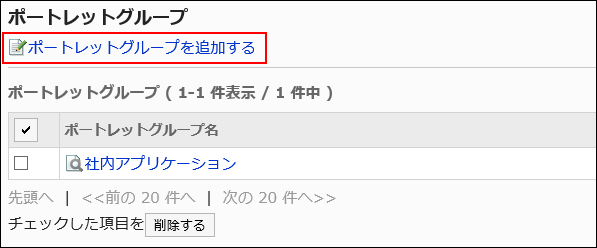
-
「ポートレットグループの追加」画面で、グループ名を入力します。
標準のグループ名は必ず設定します。
[言語ごとに表示名を設定する]をクリックすると、複数の言語でグループ名を設定できます。
ユーザーが設定している言語のグループ名を設定していない場合、標準のグループ名が表示されます。
設定できる言語は、次のとおりです。- 日本語
- English
- 中文(简体)
- 中文(繁體)
繁体字で表示されます。
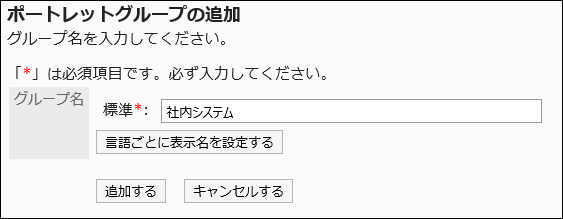
-
設定内容を確認し、[追加する]をクリックします。
ポートレットグループを変更する
ポートレットグループのグループ名を変更します。
-
ヘッダーの歯車の形をした管理者メニューアイコンをクリックします。
歯車の形をしたアイコンは、管理権限を持つユーザーの画面にのみ表示されます。 -
[システム設定]をクリックします。
-
「各アプリケーションの管理」タブを選択します。
-
[ポータル]をクリックします。
-
[ポートレットグループ]をクリックします。
-
「ポートレットグループ」画面で、ポートレットグループのポートレットグループ名をクリックします。
-
「ポートレットグループの詳細」画面で、[変更する]をクリックします。

-
「ポートレットグループの変更」画面で、グループ名を変更し、[変更する]をクリックします。
ポートレットグループを削除する
ポートレットグループを削除します。
削除したポートレットグループに所属していたHTMLポートレット、またはPHPポートレットの所属は解除されます。ポートレット自体は削除されません。
1件ずつポートレットグループを削除する
ポートレットグループを1件ずつ削除します。
-
ヘッダーの歯車の形をした管理者メニューアイコンをクリックします。
歯車の形をしたアイコンは、管理権限を持つユーザーの画面にのみ表示されます。 -
[システム設定]をクリックします。
-
「各アプリケーションの管理」タブを選択します。
-
[ポータル]をクリックします。
-
[ポートレットグループ]をクリックします。
-
「ポートレットグループ」画面で、削除するポートレットグループのポートレットグループ名をクリックします。
-
「ポートレットグループの詳細」画面で、[削除する]をクリックします。
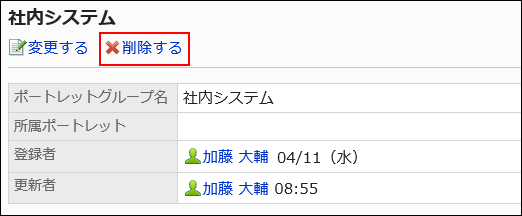
-
「ポートレットグループの削除」画面で、[はい]をクリックします。
複数のポートレットグループをまとめて削除する
複数のポートレットグループをまとめて削除します。
-
ヘッダーの歯車の形をした管理者メニューアイコンをクリックします。
歯車の形をしたアイコンは、管理権限を持つユーザーの画面にのみ表示されます。 -
[システム設定]をクリックします。
-
「各アプリケーションの管理」タブを選択します。
-
[ポータル]をクリックします。
-
[ポートレットグループ]をクリックします。
-
「ポートレットグループ」画面で、削除するポートレットグループのチェックボックスを選択し、[削除する]をクリックします。
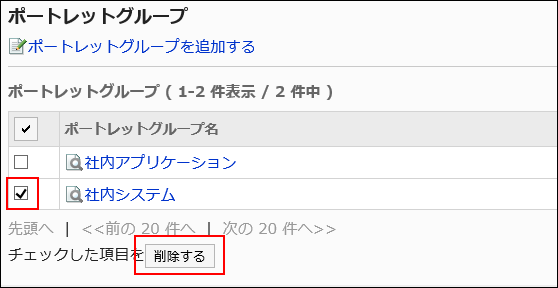
-
「ポートレットグループの一括削除」画面で、[はい]をクリックします。